I denna handledning kommer du att lära dig hur du kan anpassa inställningarna i Adobe InCopy CC för att effektivisera ditt arbete som redaktör. Programgränssnittet går att anpassa individuellt för att optimera din personliga arbetsflöde och göra viktiga inställningar för textredigering. Låt oss gå igenom de viktigaste inställningarna tillsammans och upptäcka hur de kan hjälpa dig att vara mer produktiv.
Viktigaste insikter
- Aktivera de typografiska citattecknen i inmatningsinställningarna för att undvika fula tecken.
- Använd funktionen för textredigering genom dra och släpp för en enklare hantering av textblock.
- Observera de avancerade inmatningsinställningarna för att förstå formateringen av texter.
- Aktivera den dynamiska stavningskontrollen för en smidigare textbearbetning.
- Använd autokorrigeringen effektivt för att automatiskt rätta dina vanligaste stavfel.
Steg-för-steg-guide
För att nå inställningarna i Adobe InCopy CC, följ dessa steg:
1. Öppna inställningarna
Först måste du öppna inställningarna. Gå till menyn "Redigera" och leta efter "Inställningar". Under denna meny hittar du en mängd anpassningsmöjligheter.
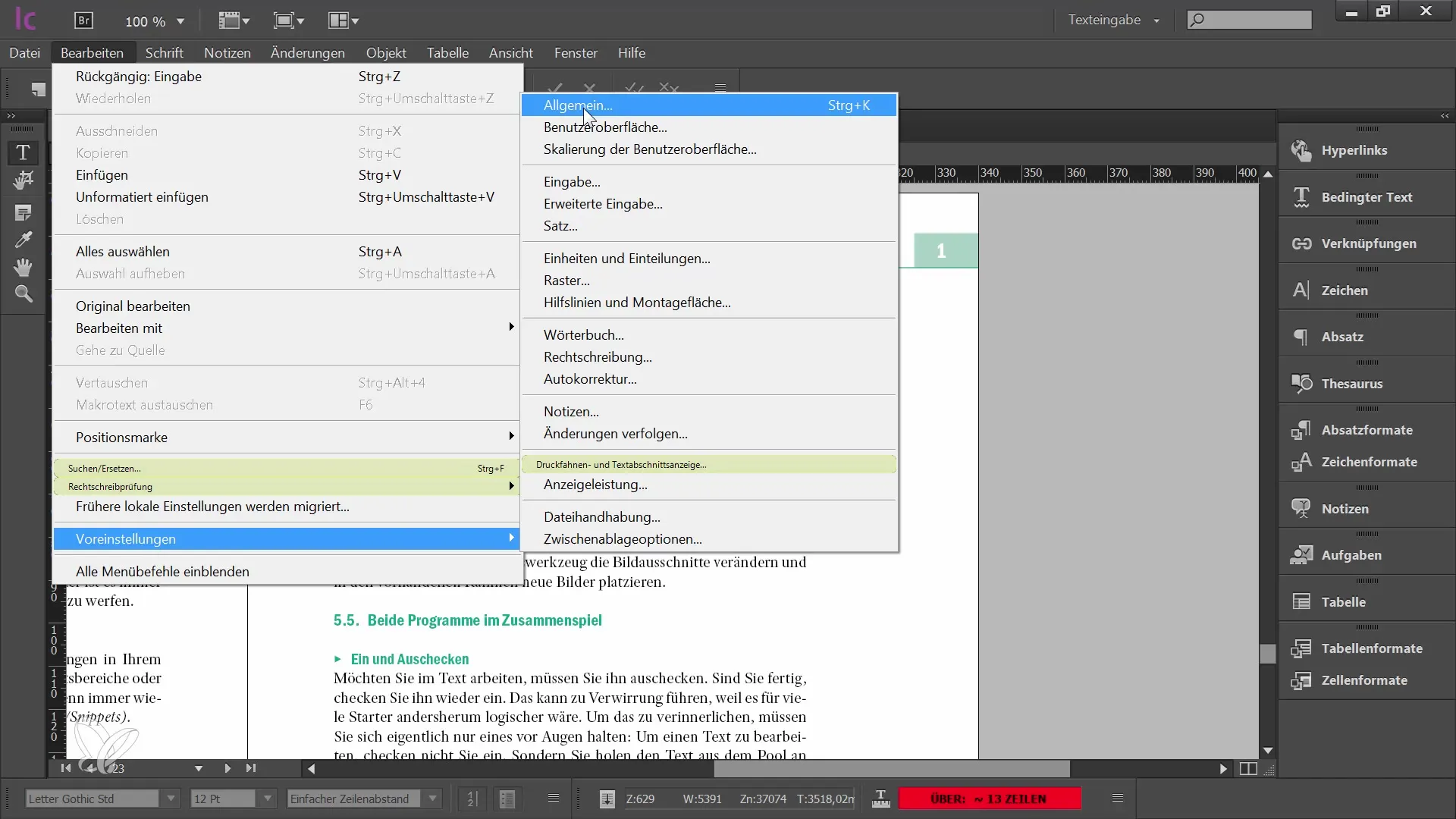
2. Aktivera typografiska citattecken
En av de viktigaste inställningarna som du bör göra är att aktivera de typografiska citattecknen. Gå till inmatningsinställningarna och se till att kryssrutan är markerad. Om denna inställning inte är aktiverad kommer du endast få ett fult tecken när du sätter citattecken, vilket gör dina texter opofessionella.
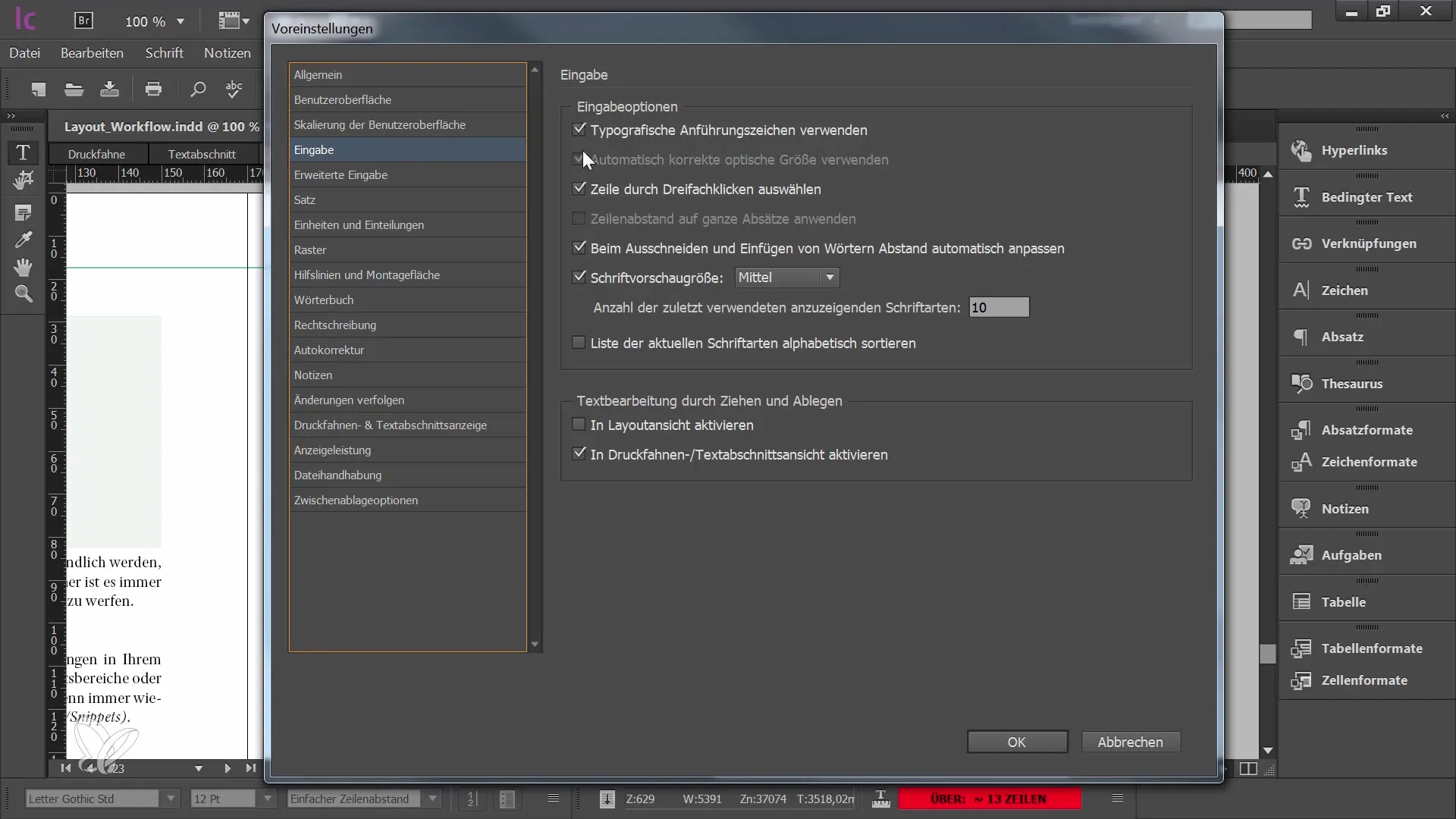
3. Aktivera textredigering genom dra och släpp
En annan användbar funktion är alternativet för textredigering genom dra och släpp. Du kan också aktivera denna funktion i layoutvyn. Med denna inställning kan du enkelt flytta textblock, liknande som i andra program, vilket kan spara dig mycket tid och ansträngning.
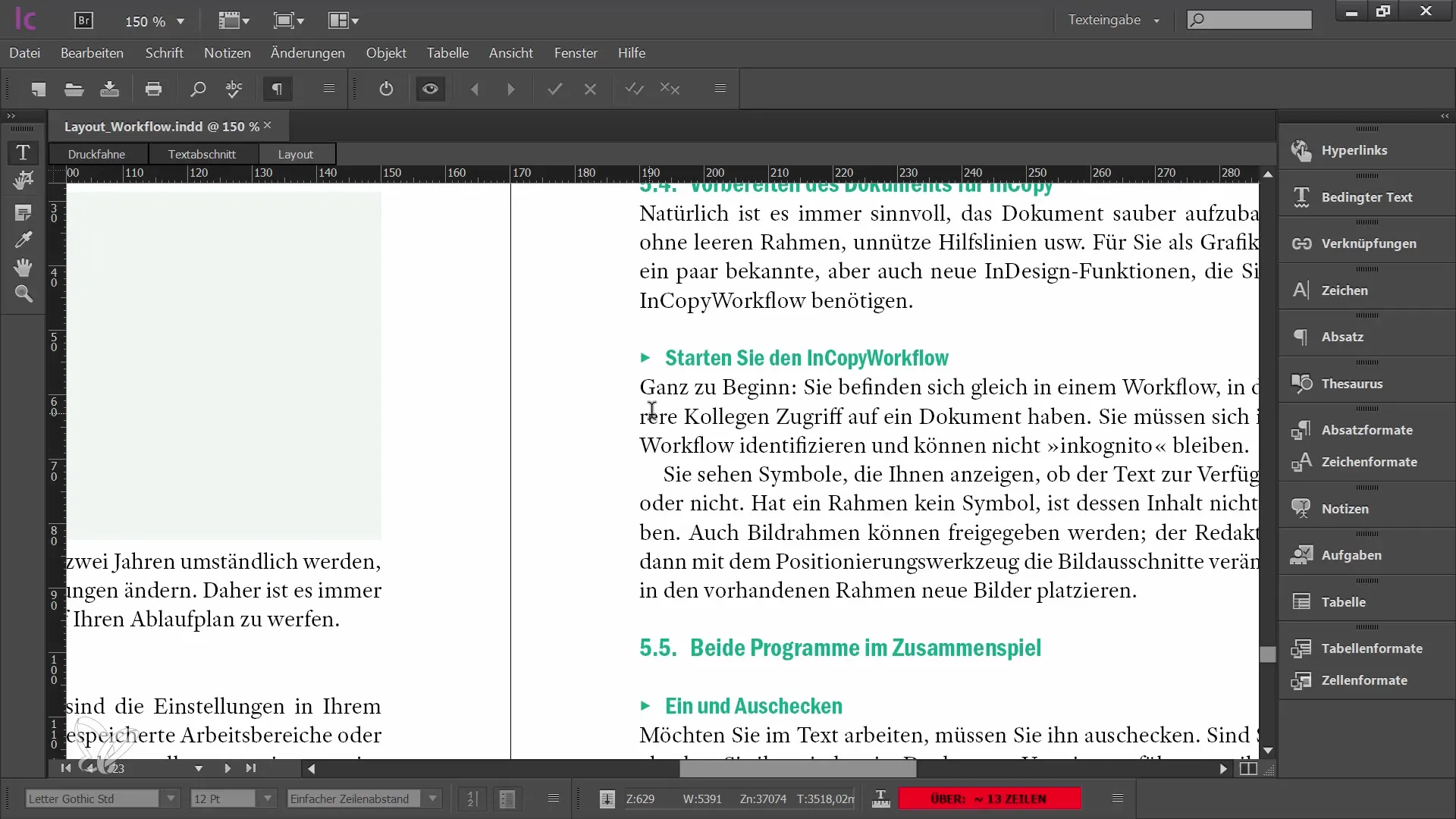
4. Kontrollera avancerade inmatningar
I de avancerade inmatningarna hittar du inställningar som grafikern kanske har valt för dokumentet. Här kan du inte ändra något, men det är meningsfullt att ta en titt för att förstå formateringar som exempelvis upphöjda eller sänkta tecken i ditt dokument.
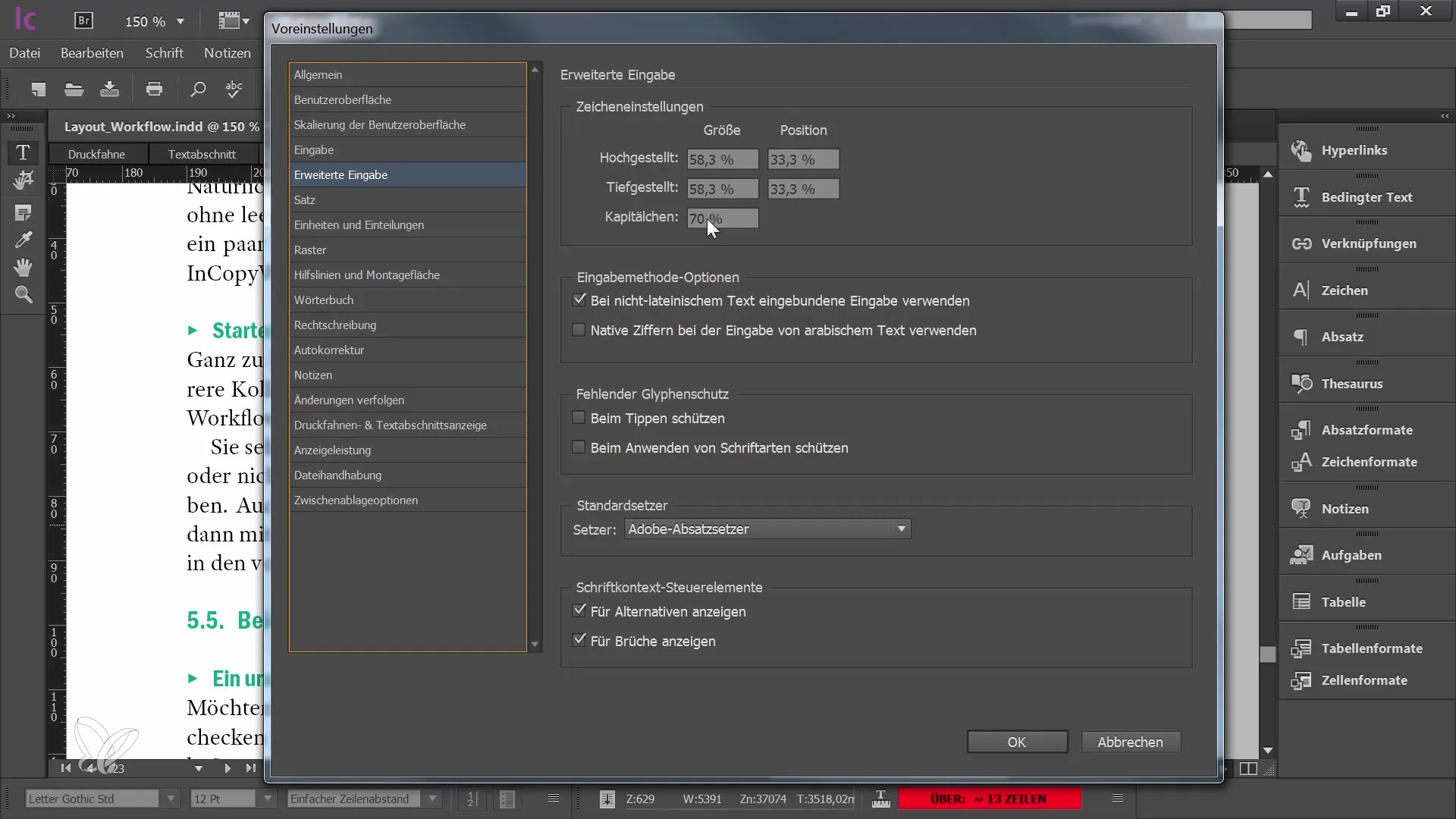
5. Använda typkontextkontroller
Ett användbart nytt verktyg som är tillgängligt i denna version är typkontextkontrollerna. Dessa visar dig alternativa glyfer direkt under redigeringen i InCopy eller InDesign. Du kan inaktivera visningen av dessa alternativa glyfer om de stör dig.
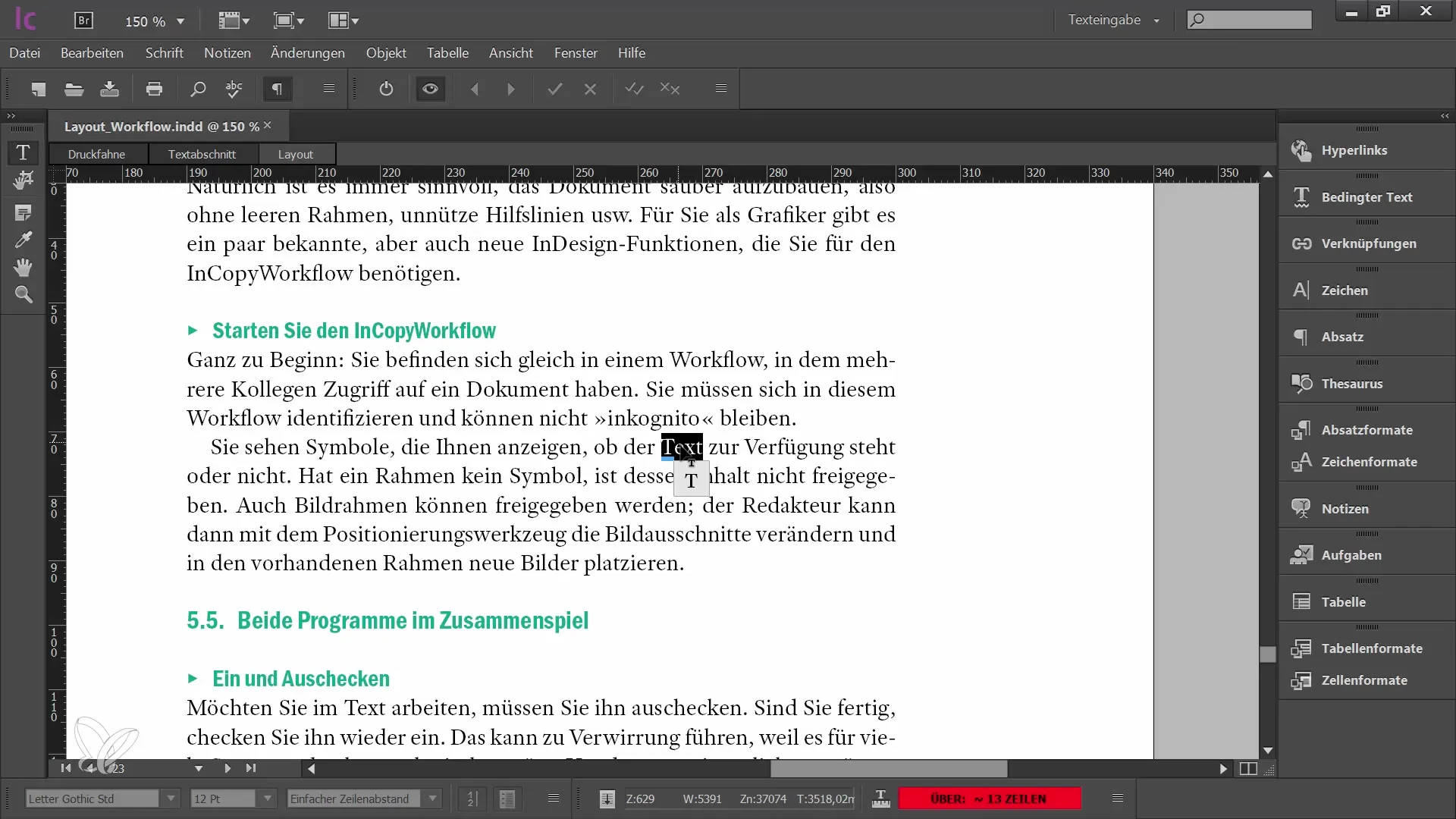
6. Justera ordbok och citat
I ordboken kan du ställa in vilka citattecken som hör till vilket språk. Se till att inställningarna motsvarar dina behov, särskilt när det gäller korrekt användning av tyska citattecken. När du aktiverar de typografiska citattecknen kommer rätt tecken att sättas direkt när du skriver.
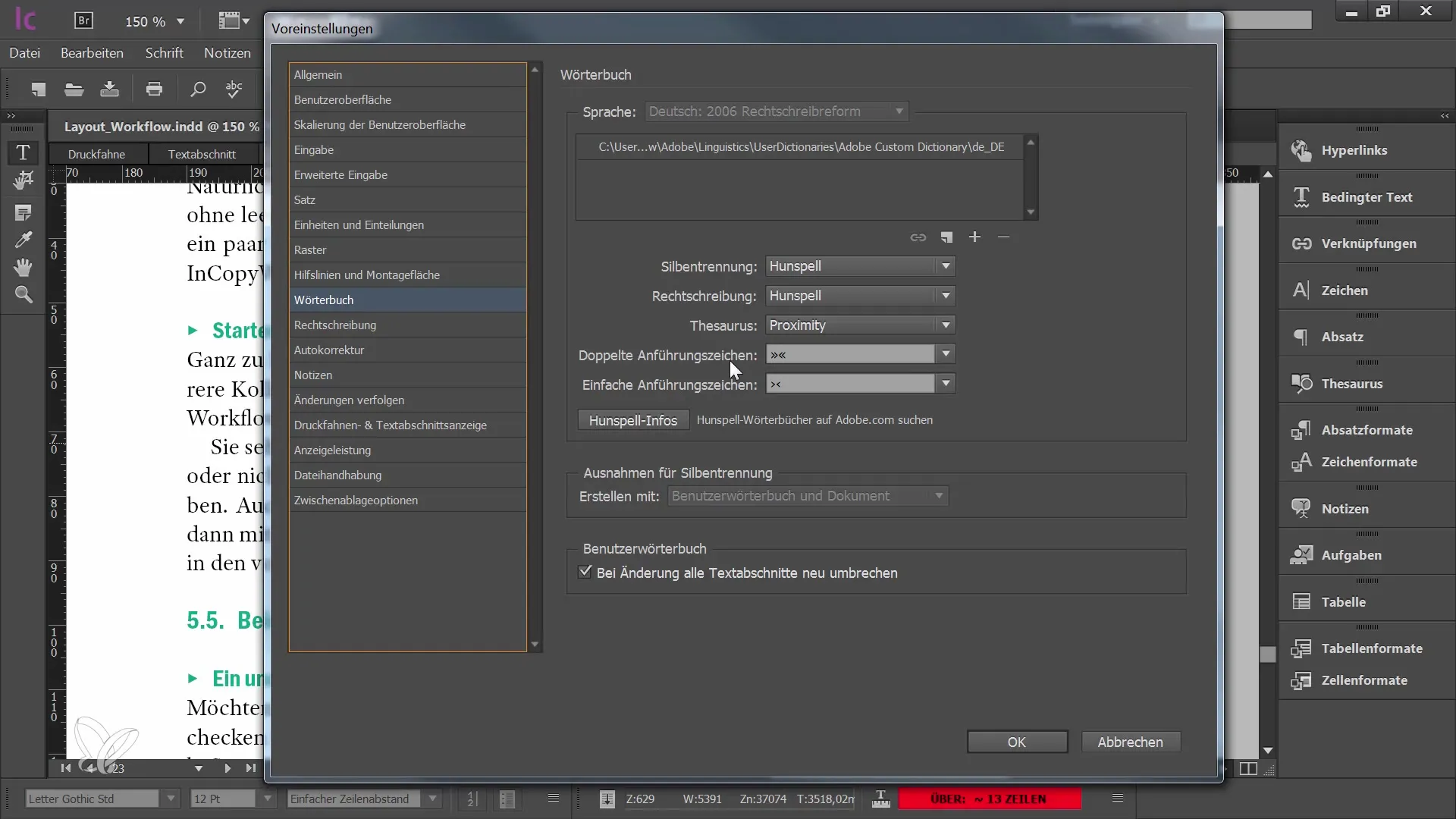
7. Aktivera dynamisk stavningskontroll
Den dynamiska stavningskontrollen kan också aktiveras, vilket kommer att underlätta skrivandet avsevärt. Se till att rätt språk är inställt i ordboken, annars kanske ord inte identifieras korrekt och markeras.

8. Ställa in autokorrigering
Ett av de enklaste sätten att optimera ditt arbetsflöde är att använda autokorrigering. Du kan skapa vanliga stavfel som automatiskt rättas när du skriver. Ett exempel på detta skulle vara om du skriver "MFG" och det automatiskt kompletteras med "med vänliga hälsningar".
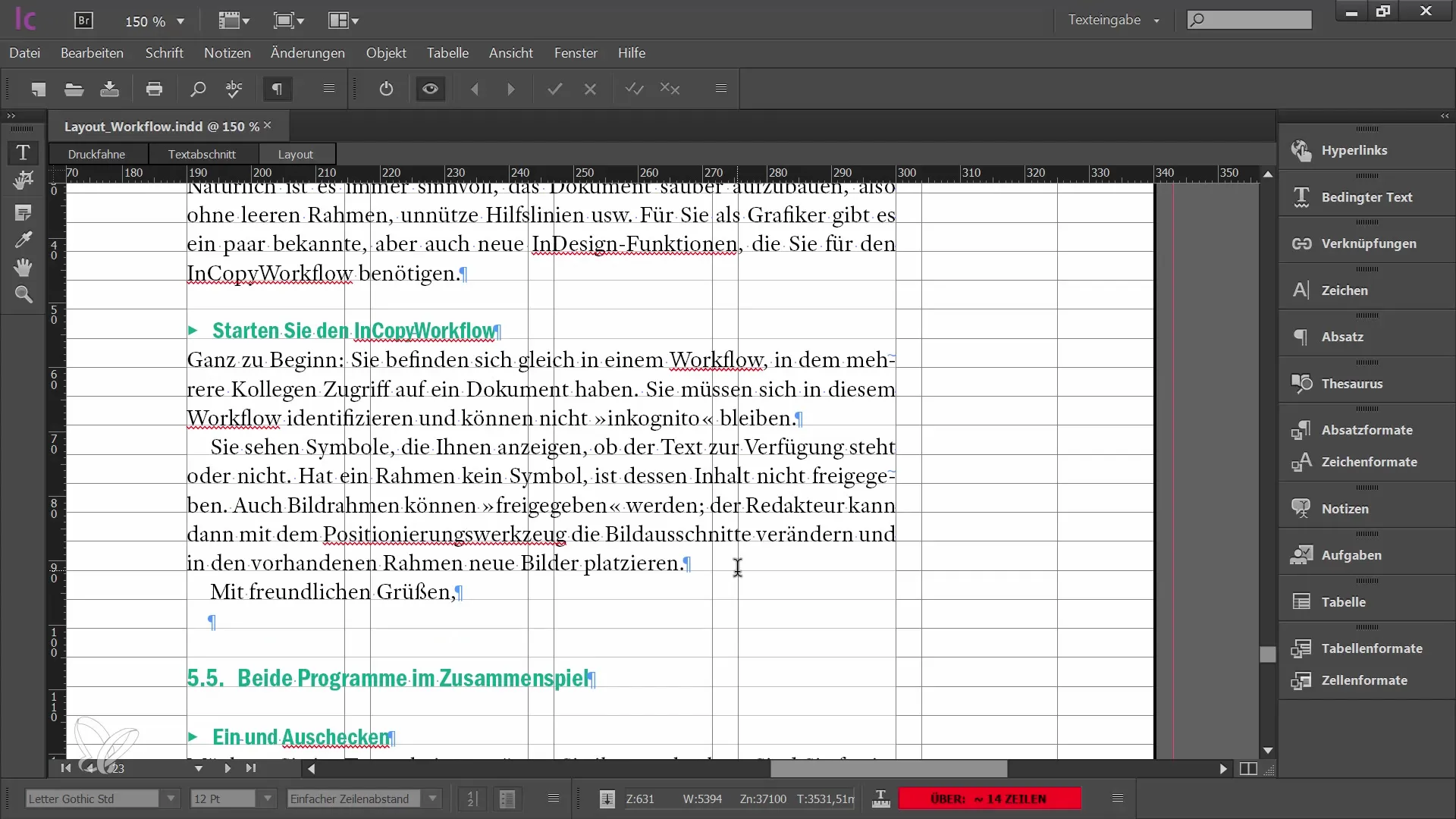
9. Anpassa anteckningar och utskriftsalternativ
I anteckningarna kan du definiera färger och visningsförhållanden. Dessa anpassningar hjälper dig att hålla koll när du arbetar med flera kommentarer och anmärkningar. Du har också möjlighet att göra specifika inställningar för visning av textavsnitt och utskrift av dokument.
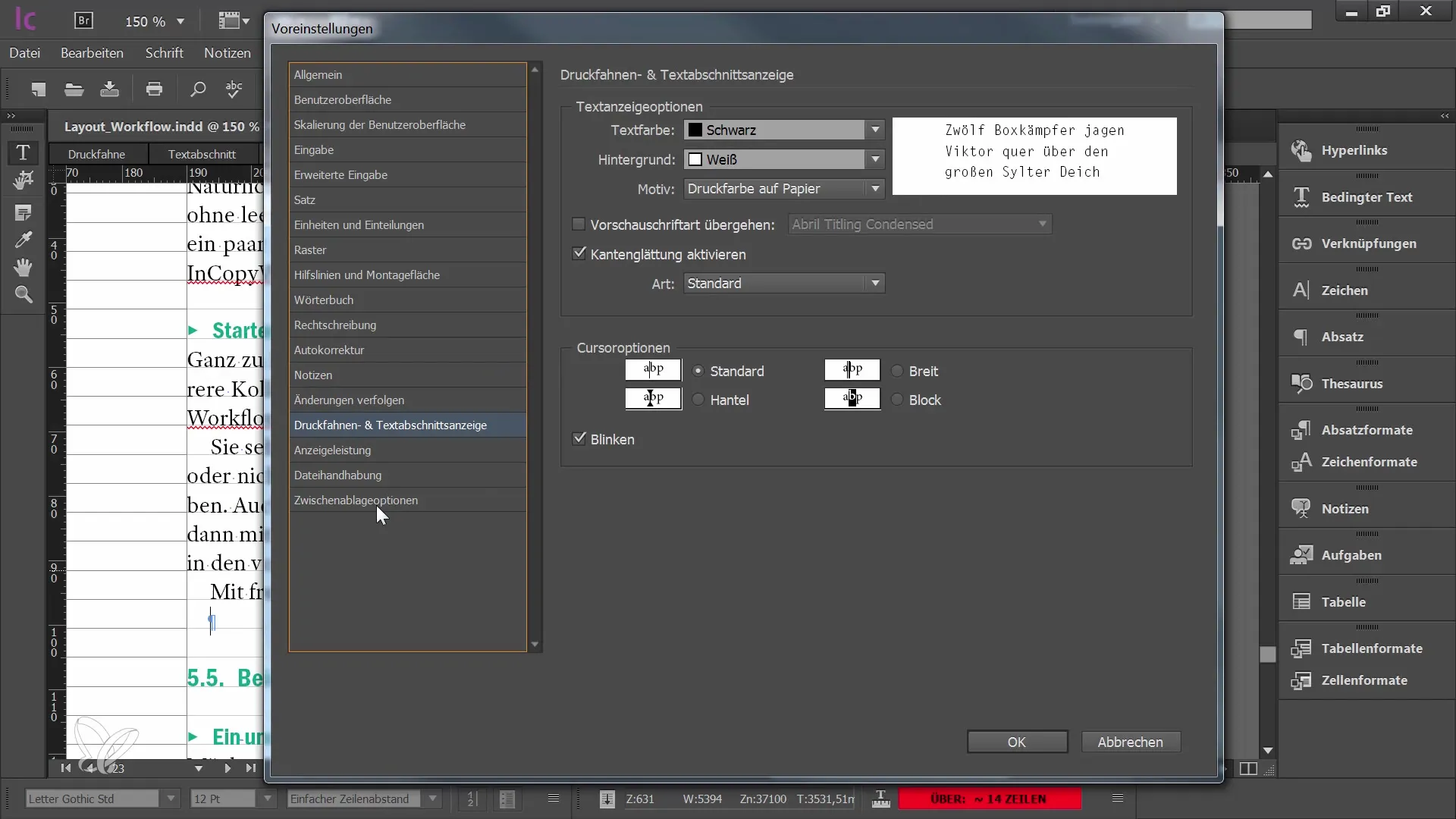
10. Spåra ändringar
För att bättre hantera dokument kan du också ställa in hur ändringar ska spåras. Denna funktion ger dig möjlighet att exakt se och följa alla ändringar i dokumentet, vilket är särskilt användbart när du samarbetar med flera användare.
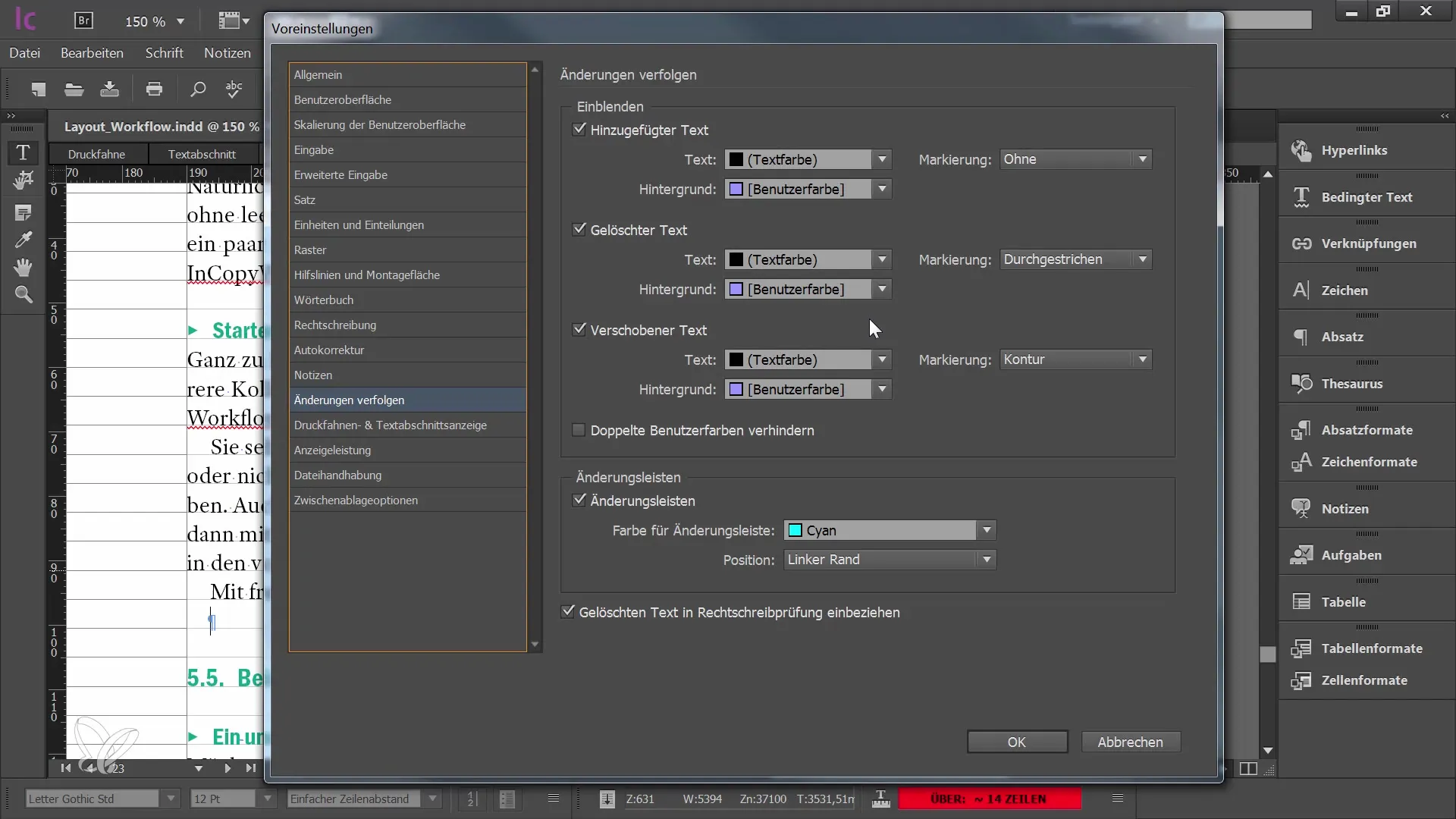
Sammanfattning
I denna handledning har du lärt dig hur du genom enkla justeringar i inställningarna för Adobe InCopy CC kan optimera ditt arbete som redaktör. Rätt konfiguration säkerställer inte bara tydligare texter, utan också en smidigare arbetsprocess och en bättre användarupplevelse.
Vanliga frågor
Vad är typografiska citattecken?Typografiska citattecken är korrekta citattecken för formella texter som automatiskt sätts när inställningen är aktiverad.
Hur aktiverar jag dynamisk stavningskontroll?Du kan aktivera dynamisk stavningskontroll i inställningarna genom att säkerställa att rätt språk är valt i ordlistan.
Vilken funktion har textredigering genom dra och släpp?Denna funktion låter dig flytta textstycken med musen, vilket förenklar redigeringen och sparar tid.
Hur fungerar autokorrigering i InCopy?Med autokorrigering kan du automatiskt rätta vanliga stavfel genom att ange vissa ord och deras korrigeringar.
Varför är avancerade inmatningsinställningar viktiga?Avancerade inmatningsinställningar gör det möjligt för dig att bättre förstå formateringen och strukturen av texten, även om du inte kan ändra den direkt.


